практика12.21. Методические указания по выполнению лабораторных работ оп. 11 Компьютерные сети Специальность спо
 Скачать 6.55 Mb. Скачать 6.55 Mb.
|
|
Министерство образования, науки и молодежной политики Нижегородской области Государственное бюджетное профессиональное образовательное учреждение «Арзамасский коммерческо-технический техникум» МЕТОДИЧЕСКИЕ УКАЗАНИЯ ПО ВЫПОЛНЕНИЮ ЛАБОРАТОРНЫХ РАБОТ ОП.11 Компьютерные сети Специальность СПО: 09.02.07 Информационные системы и программирование   2019 г. 2019 г.
М.В. Маликов, преподаватель спецдисциплин ГБПОУ «Арзамасский коммерческо-технический техникум» Методические указания содержат задания к практическим работам, порядок их выполнения, рекомендации, перечень контрольных вопросов по каждой практической работе, требования к знаниям и умениям. Приведен список оборудования, основной литературы и нормативных документов, рекомендуемых для подготовки к практическим работам. Методические указания предназначены для обучающихся специальности 09.02.07 Информационные системы и программирование СОДЕРЖАНИЕ
Введение Практические работы направлены на экспериментальное подтверждение и проверку существенных теоретических положений (законов, зависимостей и закономерностей) необходимых при освоении учебной дисциплины. В процессе практического занятия обучающиеся выполняют одну практическую работу под руководством преподавателя в соответствии с изучаемым содержанием учебного материала. Содержанием практических работ является выполнение различных практических приемов, в том числе профессиональных, работа с компьютером, программами. Состав заданий для практического занятия спланирован с расчетом, чтобы за отведенное время они могли быть выполнены качественно большинством обучающихся. Выполнению практических работ предшествует проверка знаний студентов – их теоретической готовности к выполнению задания. Формы организации работы обучающихся на практических работах, как правило, фронтальная или индивидуальная. При фронтальной форме организации работ все обучающиеся выполняют одновременно одну и ту же работу. При индивидуальной форме организации занятий каждый обучающийся выполняет индивидуальное задание. Выполнение практических работ по дисциплине ОП.11 Компьютерные сети и средства их реализации направлено на формирование общих компетенций: ОК 1. Выбирать способы решения задач профессиональной деятельности, применительно к различным контекстам ОК 2. Осуществлять поиск, анализ и интерпретацию информации, необходимой для выполнения задач профессиональной деятельности ОК 4. Работать в коллективе и команде, эффективно взаимодействовать с коллегами, руководством, клиентами ОК 5. Осуществлять устную и письменную коммуникацию на государственном языке с учетом особенностей социального и культурного контекста ОК 9. Использовать информационные технологии в профессиональной деятельности ОК 10. Пользоваться профессиональной документацией на государственном и иностранном языке Выполнение лабораторных работ по дисциплинеОП.11 Компьютерные сети направлено на формирование профессиональных компетенций: ПК 4.1 Осуществлять инсталляцию, настройку и обслуживание программного обеспечения компьютерных систем ПК 4.4 Обеспечивать защиту программного обеспечения компьютерных систем программными средствами Практическая работа № 1 Построение схемы компьютерной сети Цель работы: построение схемы компьютерной сети с помощью MS Visio 2016. Оборудование: ПК, ПО MS Visio 2016. Время выполнения: 90 минут. КРАТКАЯ ТЕОРИЯ И МЕТОДИЧЕСКИЕ РЕКОМЕНДАЦИИ: Программный продукт Visio Программный продукт Visio является разработкой компании VisioCorporation, которая была куплена в 2000-м году компанией Microsoft, а программа получила название MicrosoftVisio. - VisioStandard – служит для создания бизнес-диаграмм, в том числе блок-схем, структурных схем, графиков работ, и др. - VisioProfessional – средство моделирования и документирования бизнес-процессов, проектирования и построения схем сетей, планов помещений, схематических чертежей, предназначенных для IT-специалистов, инженеров, технических руководителей и разработчиков программного обеспечения. Расширенные средства создания схем сетей выделены в дополнительный продукт –MicrosoftVisioEnterpriseNetworkTools, который предоставляет возможности автоматического создания схем сетей, документирование структур каталогов ActiveDirectory, и др. Область применения Программный продукт MicrosoftVisio (в дальнейшем - MS Visio) в последнее время активно завоевывает рынок, выступая в качестве эталона деловой графики. Для рисования на компьютере существуют десятки различных приложений. Это и простейшие графические редакторы типа Paint, и профессиональные системы типа CorelDraw. Visio не заменяет существующих, особенно сильно развитых систем. Но в этой ситуации появляется много примеров, когда инженер, использующий скажем AutoCAD, начинает дополнительно применять MS Visio. Кроме того, существуют области, для которых нет специализированных продуктов кроме MS Visio, например, рисование химических структурных диаграмм. Для IT-специалистов и разработчиков программного обеспечения особый интерес представляют такие функции пакета MS Visio: - построение планов зданий и инженерных коммуникаций; - разработка схем компьютерных сетей; - разработка диаграмм баз данных; - проектирование карт web-сайтов. ПОРЯДОК ВЫПОЛНЕНИЯ РАБОТЫ И ФОРМА ОТЧЕТНОСТИ: Задание 1. Запустить MicrosoftVisio из группы программ Microsoft Office. Запустить и ознакомиться с разделами справочной системы для работы с MicrosoftVisio. Открыть интересующий Вас раздел справки и изучить его. Просмотреть образцы шаблонов схем, доступных для использования. Изучить интерфейс программы. Добавить панели инструментов Формат текста и Формат фигуры (меню Вид → Панели инструментов). Для добавления необходимой фигуры следует выбрать меню Файл → Фигуры → группа фигур (дополнительные фигуры). Задание 2. Программы Visio 2016 включают шаблон схемы сети, который называется Принципиальная схема сети. На основе этого шаблона можно построить схему простой корпоративной сети, что мы и продемонстрируем на примере. 1. Для этого щелкнем на вкладке Файл и выберем вкладку Создать. Щелкнем на Категории, затем на Сеть и дважды на миниатюре Принципиальная схема сети. 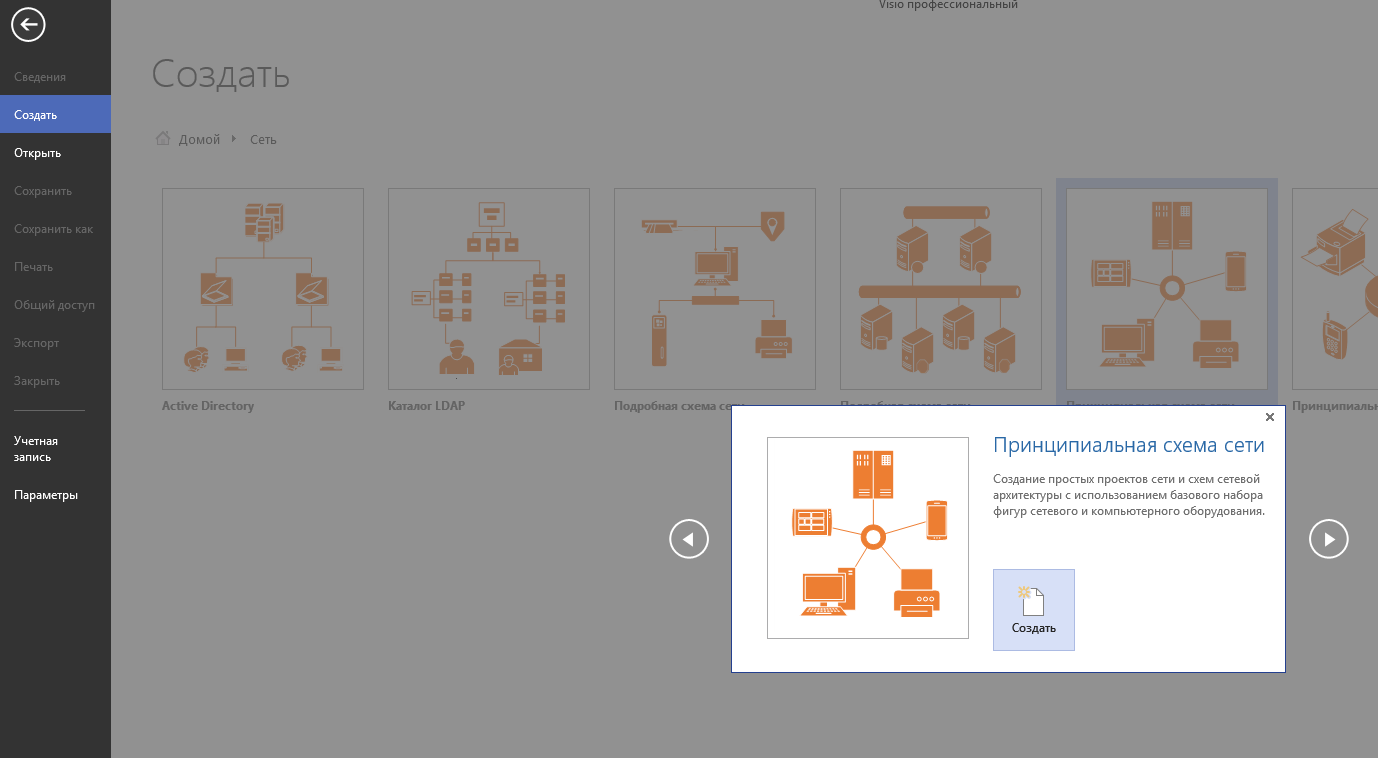 2. Перетащим фигурку Ethernet из набора элементов Сеть и периферийные устройства на страницу документа и сбросим ее по вертикали по центру чуть правее левого поля страницы. 3. Перетащим маркер изменения размера с правого края фигуры Ethernet вправо так, чтобы ее ширина стала 100 мм. 4. Не снимая выделение с фигуры Ethernet, введем Филиал 1 в качестве подписи для сегмента сети, затем щелкнем на любой точке фона страницы. 5. Перетащим фигуру Сервер на страницу и поместим ее над фигурой Ethernet ближе к левому краю последней. 6. Щелкнем один раз на фигуре Ethernet, чтобы выделить ее, а затем перетащим любой и желтых управляющих маркеров в центр сервера, пока вокруг управляющего маркера не появится зеленый квадрат. 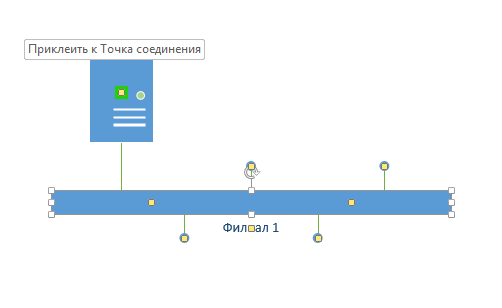 7. Перетащим фигуру Принтер над фигурой Ethernet ближе к ее правому краю, а затем соединим принтер с сетью, перетащив и приклеив желтый управляющий маркер к принтеру. 8. Перетащим на страницу две фигуры ПК и одну фигуру Ноутбук из набора Компьютеры и мониторы и сбросим их под фигурой Ethernet. 9. Перетащим желтый управляющий маркер к каждой из фигур ПК. 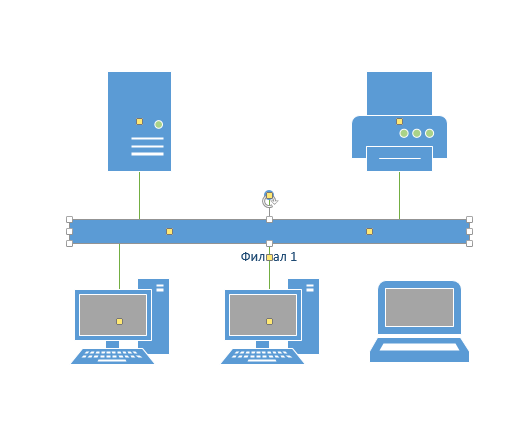 Сейчас только один управляющий маркер остается под фигурой Ethernet, но его назначение – перемещение блока текста. А, следовательно, его нельзя использовать для привязки ноутбука к сети. 10. Перетащим управляющий маркер из середины фигуры Ethernet и приклеим его к ноутбуку. Теперь ноутбук подключен к сегменту Ethernet, но все еще доступны дополнительные управляющие маркеры, как показано на рисунке. 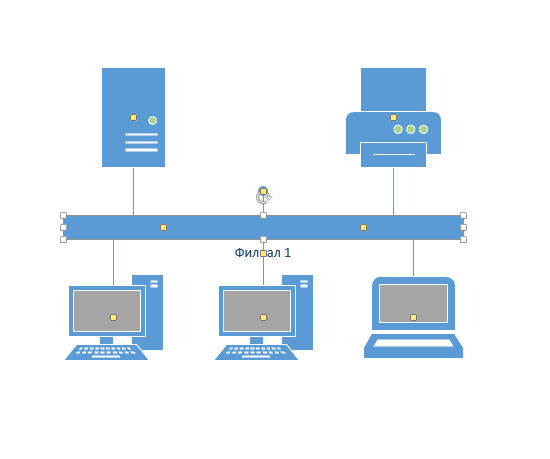 11. Перетащим другую фигуру Ethernet в верхний правый угол страницы, оставив достаточно места для того, чтобы над ней можно было разместить другие фигуры. 12. Перетащим левый маркер изменения размера влево, чтобы сделать сегмент Ethernet шире. Продолжим перетаскивать, пока не появится двунаправленная стрелка, показывая, что новый сегмент сети имеет такую же длину, как и уже существующий на странице. 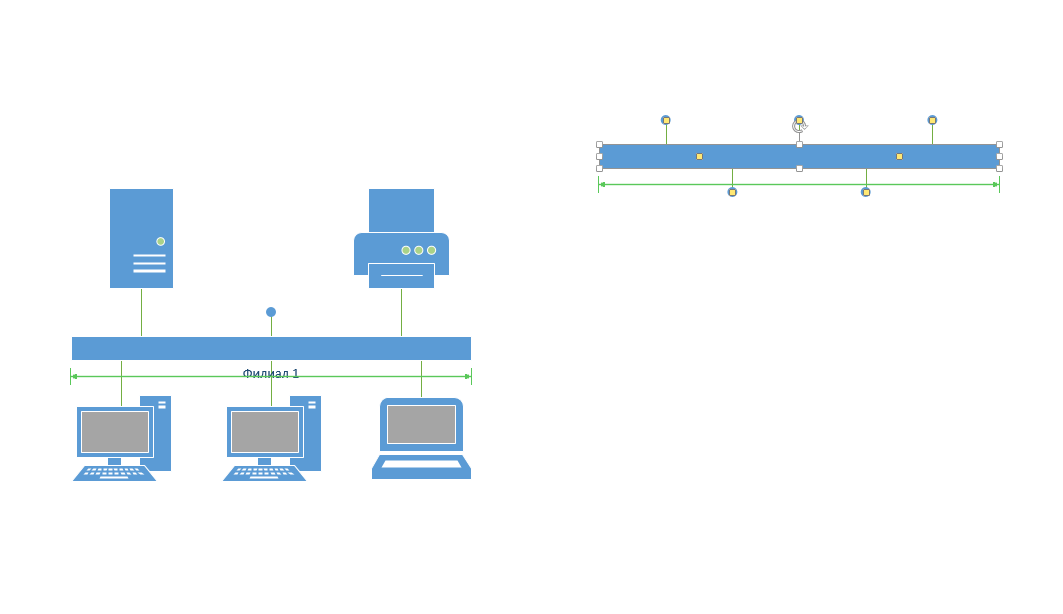 13. Не снимая выделения с фигуры Ethernet, введем Филиал 2 и щелкнем на пустом месте страницы. 14. Перетащим фигуру Принтер, две фигуры ПК и три фигуры Ноутбук и соединим их с новым сегментом сети. 15. Перетащим фигуру Маршрутизатор из набора элементов Сеть и периферийные устройства и разместим ее по центру страницы. 16. Перетащим оставшийся неиспользованный управляющий маркер из фигуры сети Филиал 1 и приклеим его к маршрутизатору. 17. Перетащим управляющий маркер из сети Филиал 2 и приклеим его к маршрутизатору. Соединительная линия изгибается, когда мы перетаскиваем управляющий маркер к маршрутизатору – она ведет себя как динамическая соединительная, а не как простая линия. Получившаяся схема сети представлена на следующем рисунке. 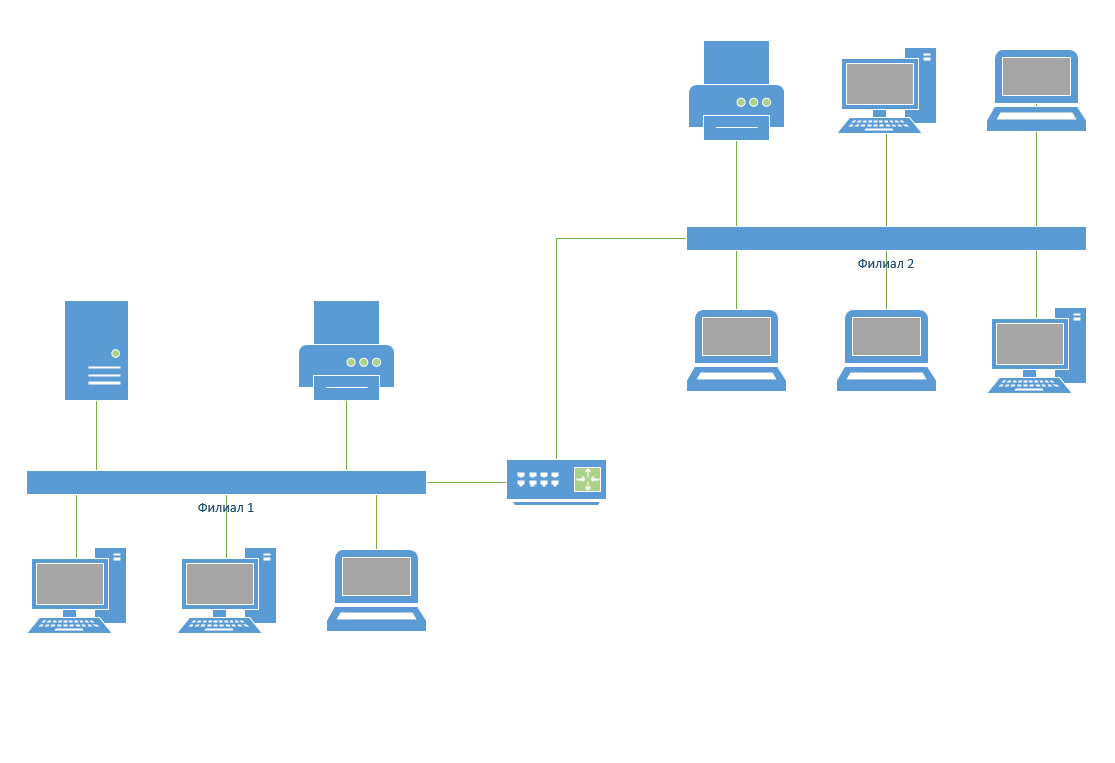 Предоставьте результат работы преподавателю. Контрольные вопросы: Назначение и возможности Microsoft Office Visio. Какие способы настройки окна и панели инструментов программы MsVisio вы знаете? Какие группы фигур программы MsVisio используются для создания схем и других графических изображений? Какие инструменты для работы с текстом доступны в программе MsVisio? Практическая работа №2 Логическое планирование локальной сети Цель работы: Изучить структуру сети. Оборудование: ПК, интернет. Время выполнения: 90 минут. КРАТКАЯ ТЕОРИЯ И МЕТОДИЧЕСКИЕ РЕКОМЕНДАЦИИ: Под логической структурой сети понимается ее организация на 3-м и выше уровнях модели OSI, т.е. сетевые протоколы, адресация, взаимодействие рабочих станций с серверами. В качестве основного сетевого протокола в вычислительной сети предприятия используется протокол IP. Адреса на сетевом уровне для рабочих станций задаются динамически по протоколу DHCP. Логическая топология представляет собой логическую структуру сети. Такая схема определяет, как элементы сети взаимодействуют между собой, как передается информация в сети, и какой путь она при этом преодолевает В топологии «логическое кольцо» - неразрывное кольцо, с помощью которого передается информация между ПК, в топологии сети обеспечивается соединением всех узлов каналами связи. Благодаря этому, вся информация движется по кругу в одном направлении. На рис.3.2 представлена логическая топология предприятия. 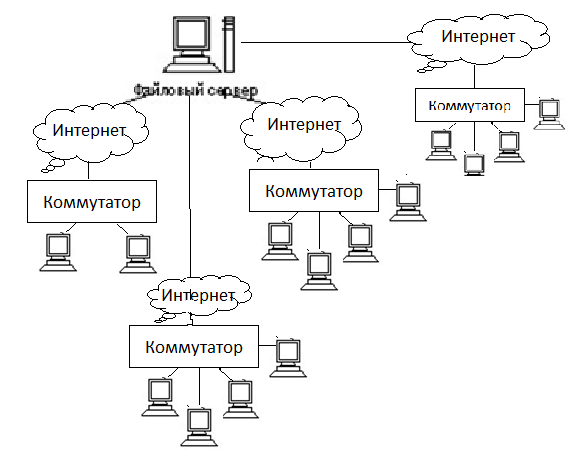 Рис.1- логическая топология предприятия Планирование физической структуры сети При проектировании локально-вычислительной сети одним из основных моментов является учет факторов, влияющих на выбор кабельной системы. Перечислим некоторые основные факторы: • требуемая пропускная способность, скорость передачи в сети • размер сети, то есть сколько будет в сети рабочих станций; • требуемый набор служб (передача данных, речи, мультимедиа и т.д.), который необходимо организовать; • требования к уровню шумов и помехозащищенности; • общая стоимость проекта, включающая покупку оборудования, монтаж и последующую эксплуатацию. Можно выделить несколько основных кабельных средств передачи данных в ЛВС: • витая пара; • коаксиальный кабель; • оптоволокно. Было принято решение использовать экранированную витую пару, так как она соответствует всем основным, предъявляемым к кабельной системе: • гибкость; • скорость передачи данных достаточная для ООО «Промагро» • простота монтажа и обслуживания; • безопасность передачи данных; • недорогая себестоимость. Технико-экономическое обоснование Выбор сетевой операционной системы При проектирование сети в трёхэтажном здание, где находится управление ООО «Промагро» была выбрана сетевая операционная система Windows Server Standard R2 2012. Выбранная операционная система Windows Server Standard R2 2012 обладает следующими качествами: • позволяет работать с высокими нагрузками; • обеспечивает резервное восстановление и бесперебойное функционирование всех служб; • обладает высокой надежностью, легкой доступностью и масштабируемостью; • предоставляет средства для упрощения управления и администрирования; • предоставляет расширенную платформу приложений для быстрого создания решений для обеспечения связей между сотрудниками, партнерами, системами и клиентами путем предоставления встроенного веб-сервера и сервера потоков мультимедиа, обеспечивающих быстрое, простое и надежное создание динамических веб-узлов интрасети Internet • возможность получения сотрудниками доступа к информации не зависимо от инфраструктуры, сетей, устройств и приложений с которыми они работают; • обеспечивает непрерывный и безопасный доступ к ресурсам компании и корпоративной сети, упростив при этом процесс идентификации пользователей и управление учетными данными на локальных и облачных ресурсах; • имеется возможность удаленного доступа к серверу. Выбор сетевого аппаратного обеспечения Наиболее дешевый вариант сервера базируется на ПК общего назначения с достаточно большим объемом оперативной памяти. Кроме сервера, необходимо использовать 13 ПК (по количеству рабочих мест). Для оптимального сочетания стоимости (ремонтопригодности) и качества работы (привлечения клиентов) предлагается использовать следующую конфигурацию каждого ПК. ПОРЯДОК ВЫПОЛНЕНИЯ РАБОТЫ И ФОРМА ОТЧЕТНОСТИ: |
